تحويل NEF إلى JPG
في تنسيق NEF (تنسيق Nikon Electronic) ، يتم تخزين الصور الأولية التي يتم التقاطها مباشرة من مصفوفة كاميرا Nikon. عادةً ما تكون الصور التي تتضمن هذا الملحق ذات جودة عالية وترافقها كمية كبيرة من البيانات الوصفية. ولكن المشكلة تكمن في أن معظم المشاهدين التقليديين لا يعملون مع ملفات NEF ، والأماكن الموجودة على القرص الثابت مثل هذه الصور تأخذ الكثير.
الطريقة المنطقية للخروج من الوضع هي تحويل NEF إلى صيغة أخرى ، على سبيل المثال ، JPG ، والتي يمكن فتحها بدقة من خلال العديد من البرامج.
محتوى
طرق لتحويل NEF إلى JPG
تتمثل مهمتنا في إجراء التحويل وذلك لتقليل فقد الجودة الأصلية للصورة. يمكن لعدد من المحولات الموثوقة المساعدة في هذا.
الطريقة 1: ViewNX
لنبدأ بالملكية الخاصة من نيكون. تم إنشاء ViewNX خصيصًا للعمل مع الصور التي تم إنشاؤها بواسطة كاميرات هذه الشركة ، بحيث تكون مناسبة تمامًا لحل هذه المهمة.
- استخدم المتصفح المدمج لتحديد موقع الملف المطلوب. ثم انقر فوق رمز "تحويل الملفات" أو استخدم اختصار لوحة المفاتيح Ctrl + E.
- كتنسيق الإخراج ، حدد "JPEG" واستخدم شريط التمرير لتعيين الحد الأقصى للجودة.
- بعد ذلك ، يمكنك اختيار حل جديد ، قد لا يكون أفضل طريقة للتأثير على الجودة وإزالة العلامات الوصفية.
- تحدد الكتلة الأخيرة المجلد لحفظ ملف الإخراج ، وإذا لزم الأمر ، اسمها. عندما يكون كل شيء جاهزًا ، انقر فوق الزر "تحويل" .
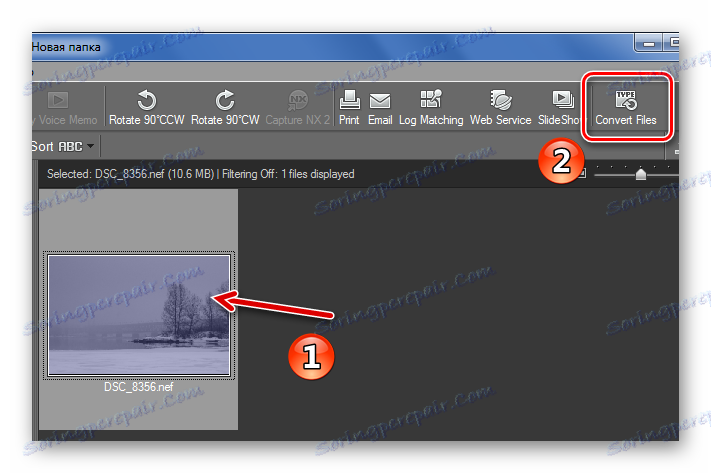
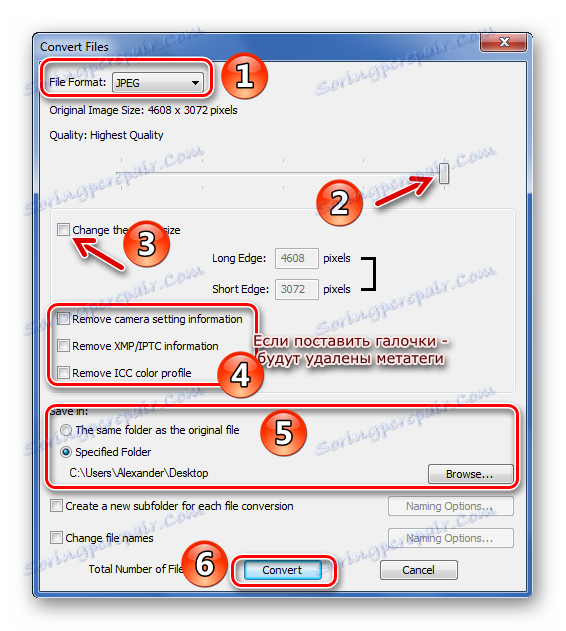
يستغرق تحويل صورة واحدة تزن 10 ميغابايت 10 ثوانٍ. بعد ذلك ، ما عليك سوى التحقق من المجلد حيث يجب حفظ ملف JPG الجديد ، والتأكد من أن كل شيء قد تم إيقافه.
الطريقة 2: عارض الصور FastStone
باعتبارك مقدم الطلب التالي لتحويل NEF ، يمكنك استخدام عارض الصور FastStone عارض الصور .
- أسرع طريقة للعثور على الصورة الأصلية هي من خلال مدير الملفات المدمج في هذا البرنامج. قم بتمييز NEF ، وافتح القائمة "Tools" واختر "Convert selected" ( F3 ).
- في النافذة التي تظهر ، حدد تنسيق الإخراج "JPEG" وانقر على زر "الإعدادات" .
- هنا ، قم بتعيين أعلى جودة ، وضع علامة على "جودة JPEG - كما هو الحال في الملف المصدر" وفي عنصر "اختزال اللون" ، حدد "لا (جودة أعلى)" . تغيير المعلمات المتبقية لتقدير الخاصة بك. انقر فوق موافق .
- الآن تحديد مجلد الإخراج (إذا قمت بإلغاء تحديد المربع ، سيتم حفظ الملف الجديد في المجلد المصدر).
- بعد ذلك ، يمكنك تغيير إعدادات صورة JPG ، ولكن هناك إمكانية تدهور الجودة.
- اضبط القيم المتبقية وانقر على زر "مراجعة سريعة" .
- في وضع "العرض السريع" ، يمكنك مقارنة جودة NEF و JPG الأصلية ، والتي سيتم الحصول عليها في النهاية. بعد التأكد من أن كل شيء موجود ، انقر على "إغلاق" .
- انقر فوق "ابدأ" .
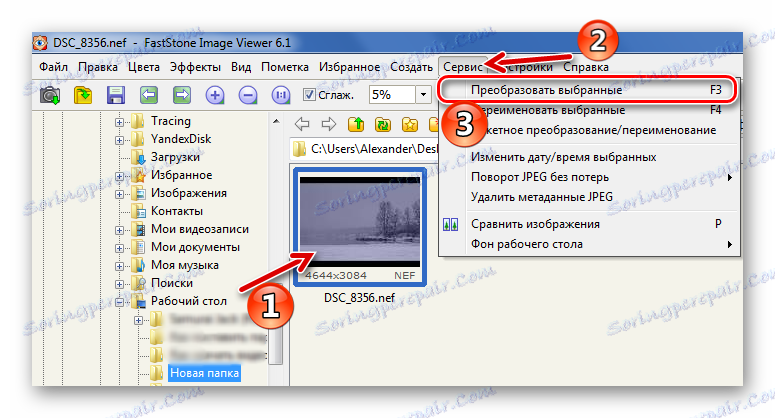

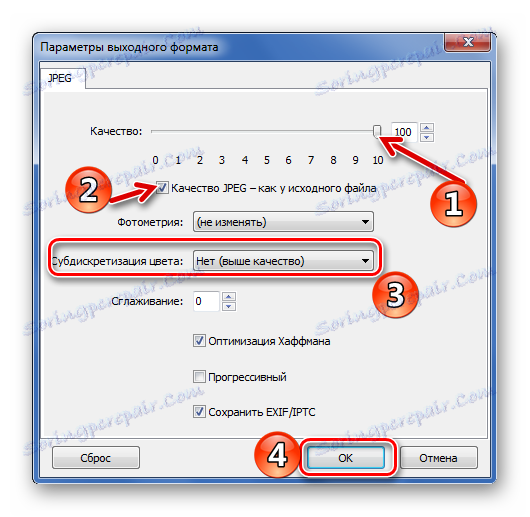
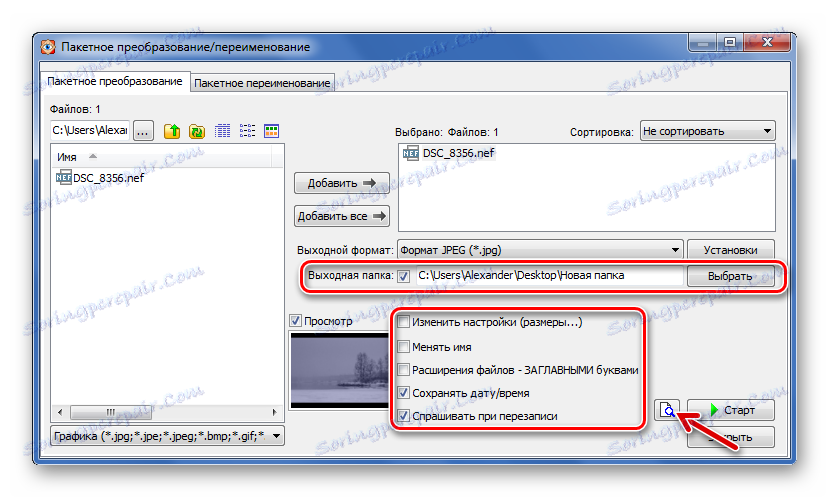
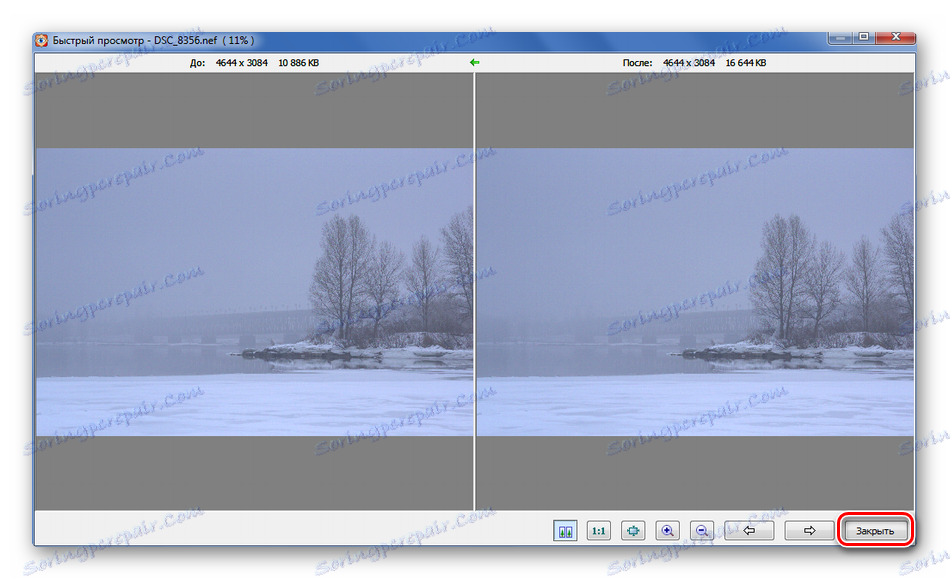
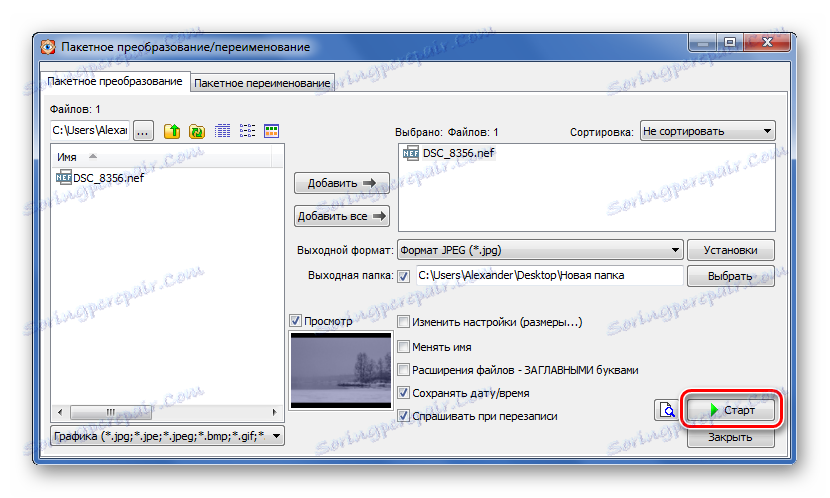
في نافذة "تحويل الصور" التي تظهر ، يمكنك مراقبة تقدم عملية التحويل. في هذه الحالة ، استغرق هذا الإجراء 9 ثوان. حدد "افتح Windows Explorer" ثم انقر فوق "إنهاء" للانتقال مباشرة إلى الصورة الناتجة.
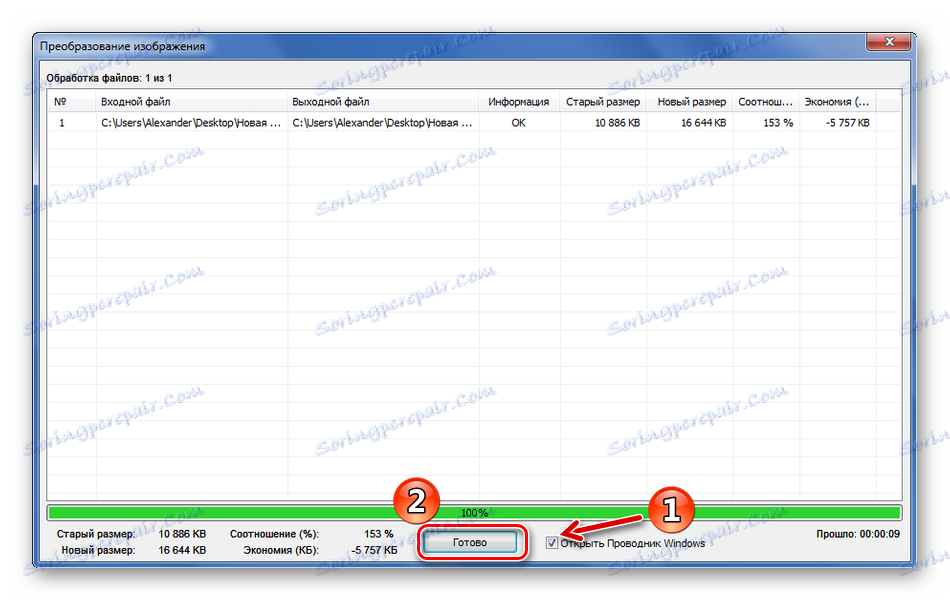
الطريقة الثالثة: XnConvert
لكن برنامج XnConvert مصمم بشكل مباشر للتحويل ، على الرغم من أن وظائف المحرر موجودة أيضًا.
- انقر فوق الزر "إضافة ملفات" وافتح صورة NEF.
- في علامة التبويب "الإجراءات" ، يمكنك تحرير الصورة مسبقًا ، على سبيل المثال ، عن طريق تصفية الفلاتر أو التراكب. للقيام بذلك ، انقر فوق "إضافة إجراء" وحدد الأداة المطلوبة. قريب يمكنك رؤية التغييرات على الفور. ولكن تذكر أنه بهذه الطريقة قد تنخفض الجودة النهائية.
- انتقل إلى علامة التبويب "المخرجات" . لا يمكن تخزين الملف المحول على القرص الصلب فحسب ، بل يتم إرساله أيضًا عبر البريد الإلكتروني أو عبر FTP. هذه المعلمة يشار إليها في القائمة المنسدلة.
- في كتلة "التنسيق" ، حدد القيمة "JPG" ، وانتقل إلى "الإعدادات" .
- من المهم هنا تحديد أفضل جودة ، وضع القيمة "متغير" لـ "الأسلوب DCT" و "1x1 ، 1x1 ، 1x1" لـ "Discretization" . انقر فوق موافق .
- يمكن تكوين المعلمات المتبقية حسب تقديرك الخاص. ثم انقر فوق "تحويل" زر.
- سيتم فتح علامة التبويب "الحالة" ، حيث يمكنك مشاهدة تقدم التحويل. مع XnConvert ، استغرق هذا الإجراء ثانية واحدة فقط.
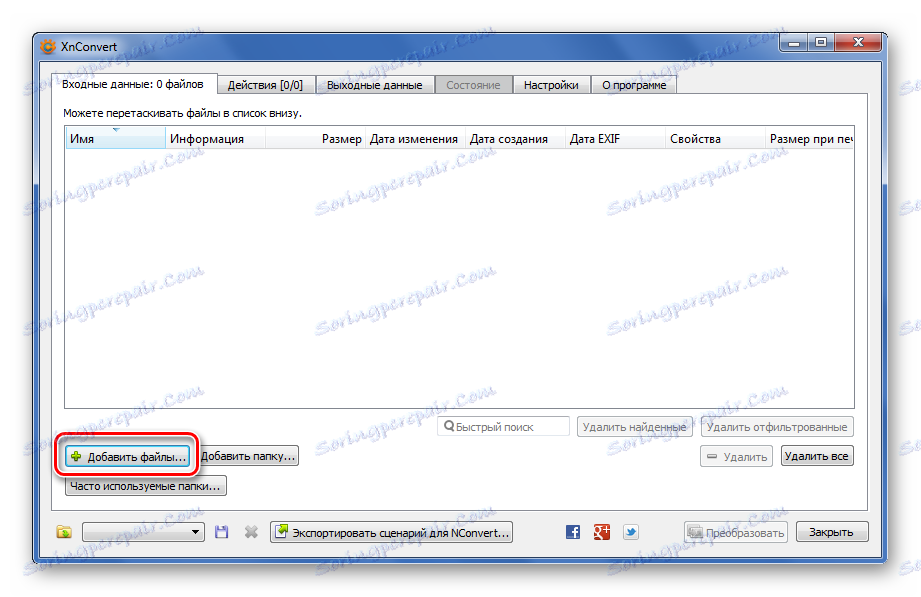
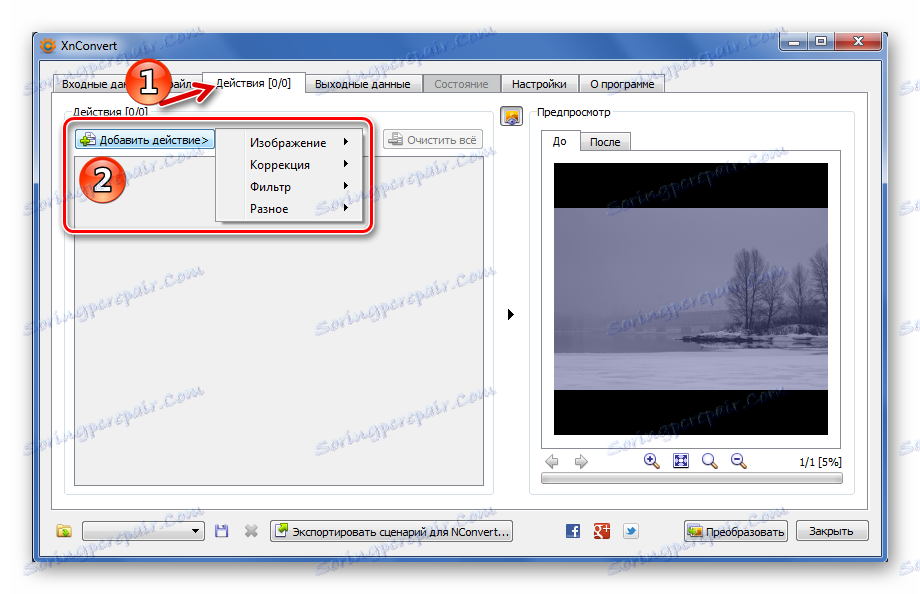

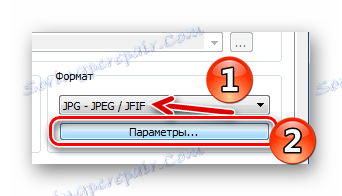

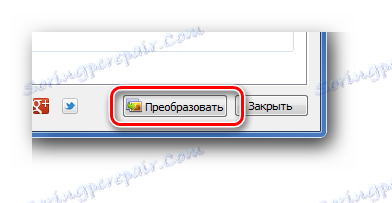
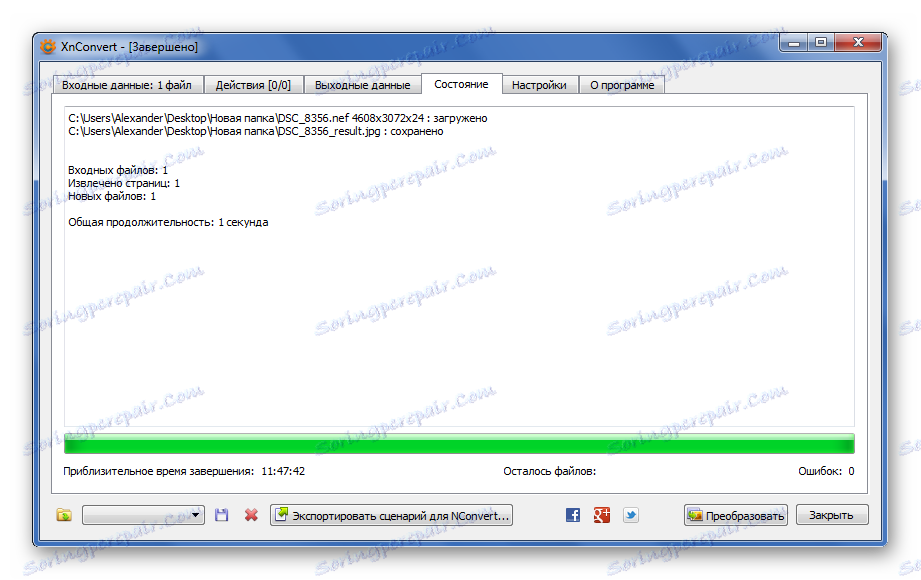
الطريقة الرابعة: Resizer صورة الضوء
يمكن أن يكون الحل المقبول تمامًا لتحويل NEF إلى JPG هو البرنامج صورة ضوء رسزر .
- انقر فوق الزر "ملفات" وحدد صورة على جهاز الكمبيوتر.
- انقر على زر "التالي" .
- في قائمة "الملف الشخصي" ، حدد "الدقة الأصلية" .
- في المربع "متقدم" ، حدد تنسيق JPEG ، وقم بتكوين أقصى جودة وانقر فوق الزر "تشغيل" .
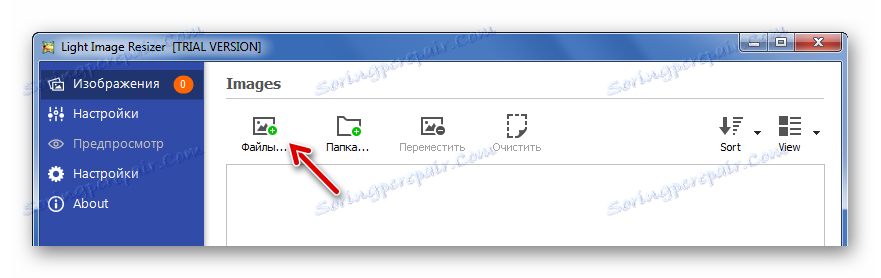
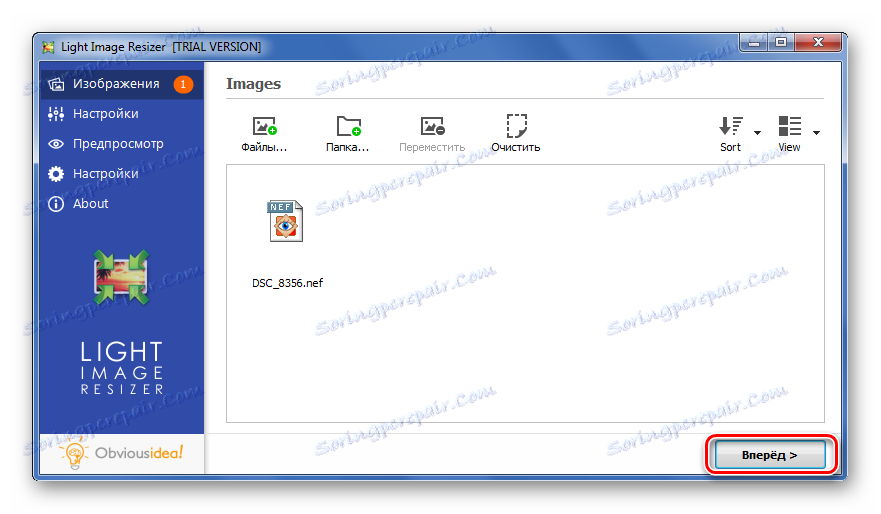
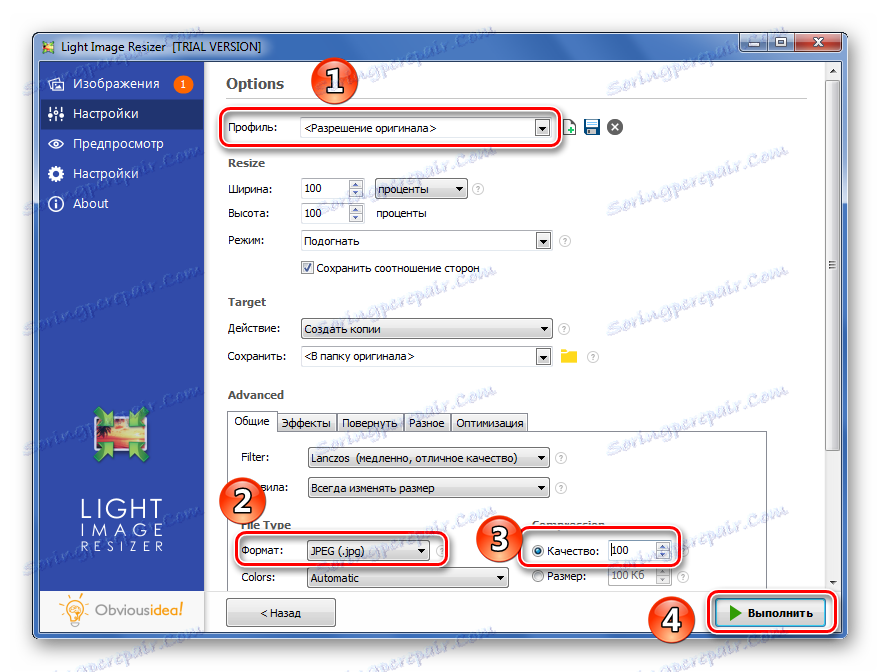
في النهاية ، ستظهر نافذة بها تقرير موجز عن التحويل. عند استخدام هذا البرنامج ، استغرق هذا الإجراء 4 ثوان.

الطريقة الخامسة: محول الصور Ashampoo
وأخيرا النظر في برنامج آخر تحويل الصور الشعبية - Ashampoo Photo Converter.
تنزيل Ashampoo Photo Converter
- انقر على زر "إضافة ملفات" والعثور على NEF المطلوب.
- بعد إضافة ، انقر فوق "التالي" .
- في النافذة التالية ، من المهم تحديد "JPG" كتنسيق الإخراج. ثم افتح إعداداته.
- في الخيارات ، اسحب شريط التمرير إلى أفضل جودة وأغلق النافذة.
- بقية ، بما في ذلك تحرير الصورة ، إذا لزم الأمر ، ولكن الجودة النهائية ، كما هو الحال في الحالات السابقة ، قد تنخفض. ابدأ عملية التحويل من خلال النقر على زر "ابدأ" .
- تستغرق معالجة الصورة التي تزن 10 ميغابايت في برنامج Ashampoo Photo Converter حوالي 5 ثوانٍ. في نهاية الإجراء ، سيتم عرض الرسالة التالية:
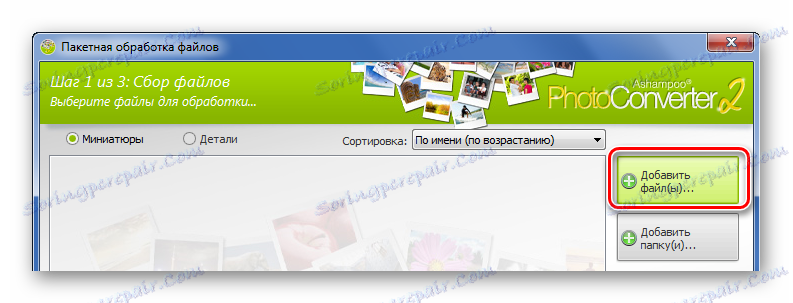
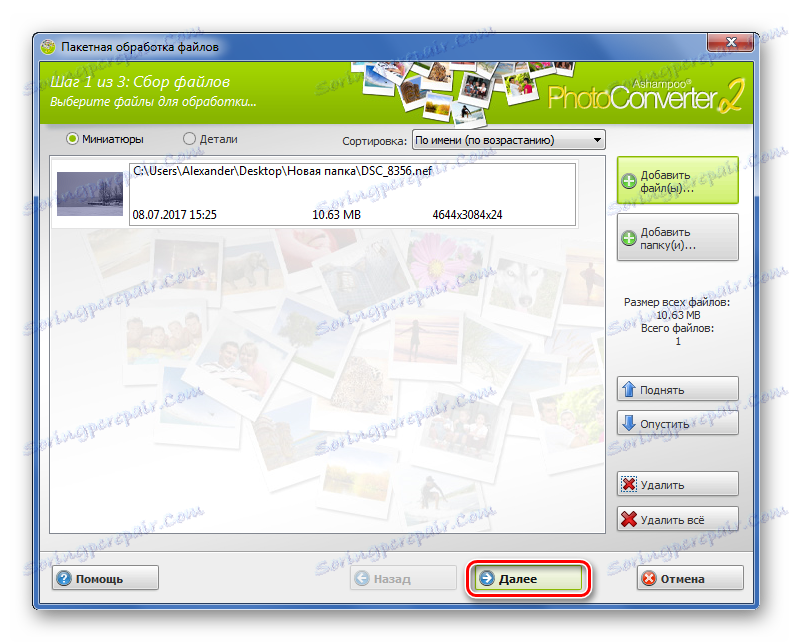
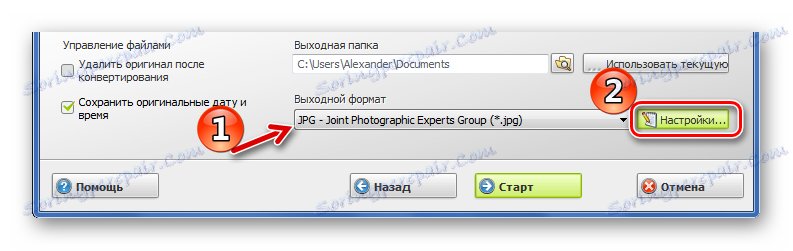
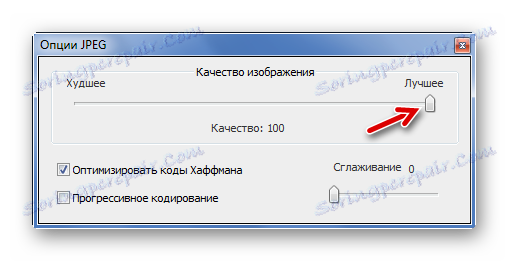
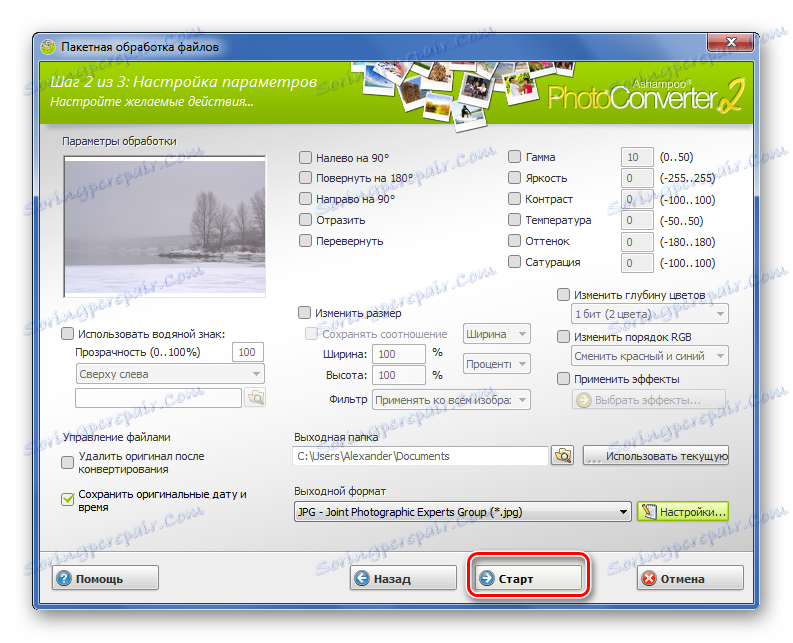

يمكن تحويل لقطة محفوظة بتنسيق NEF إلى JPG في غضون ثوانٍ دون فقد الجودة. للقيام بذلك ، يمكنك استخدام أحد المحولات المذكورة.